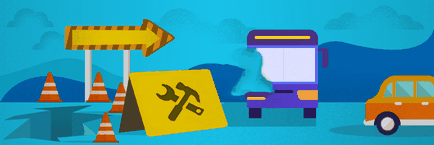
вступ
У цьому керівництві ви дізнаєтеся як додавати просте перенаправлення або редирект для вашого веб-сайту! Ми розглянемо як це зробити за допомогою панелі управління Hostinger або функції перенаправлення в cPanel. Дуже важливо знати, як це зробити, якщо ви хочете перенаправити ваш веб-сайт або якусь його сторінку на інший сайт або окрему сторінку. Наприклад, в цьому керівництві, ми будемо використовувати веб-сайт з доменним ім'ям thomvtutorials.com і додавати редирект для нього на google.com.
що знадобиться
Перед тим, як приступити до виконання даної інструкції вам знадобиться наступне:
Варіант 1 - Додавання редиректу через панель управління Hostinger
Крок 1 - Пошук розділу перенаправлення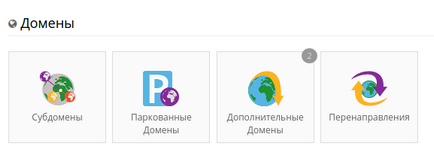
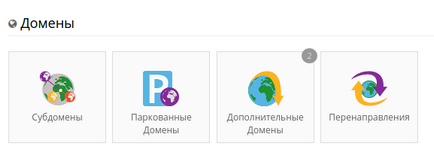
Для створення редиректу вашого веб-сайту, спочатку перейдіть до підрозділу "Перенаправлення" в розділі "Домени" в панелі управління.
Крок 2 - Введіть URL
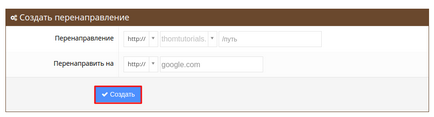
Вітаємо, це все, що вам потрібно знати для створення редиректу або перенаправлення на веб-сайті Hostinger!
Варіант 2 - Додавання редиректу через cPanel
Якщо ваша хостинг-платформа використовує cPanel, то процес додавання редиректу для вашого веб-сайту дуже простий. У цьому посібнику розглянуто всього кілька додаткових опцій.
Крок 1 - Знаходження функції редиректу
- Знаходьте пошукову панель у верхній частині сторінки вашої cPanel, як показано на скріншоті нижче:
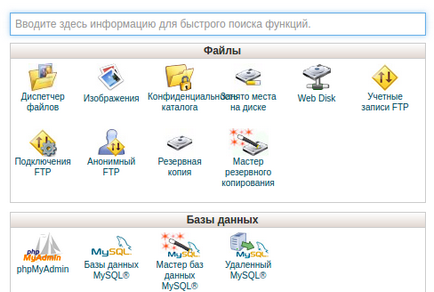
- Вводите слово "перенаправлення" в пошуковій панелі і натискаєте посилання "Перенаправлення", яка з'являється в розділі "Домени":
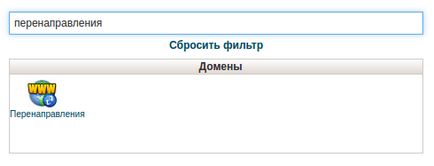
Крок 2 - Використання функції Перенаправлення (редирект)
Після натискання на кнопку "Перенаправлення", ви перейдете в головне вікно цього розділу:
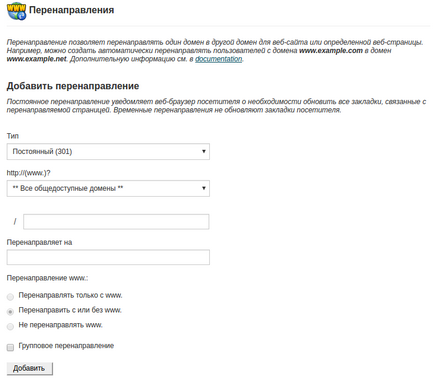
Повернемося до цієї секції трохи пізніше.
Крок 3 - Заповнення основних параметрів функції редирект
Отже, тут, в головному вікні "перенаправлення", починайте з вибору наступного:
Ці дві події показані на ілюстрації нижче:
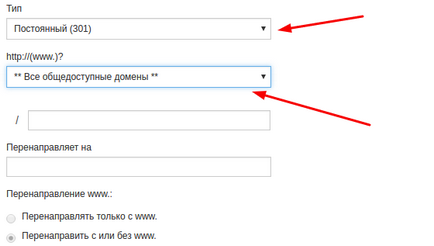
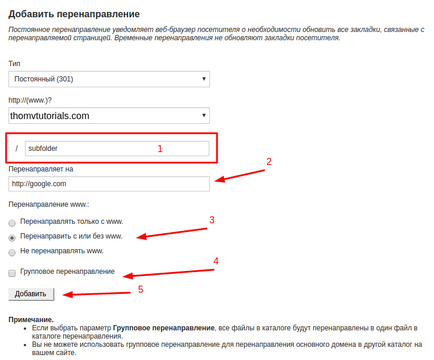
- Чи працює ваш веб-сайт в цілому. Це можна зробити переслідував за посиланням.
- Повністю очистіть браузерні кеш. Може бути ваш браузер досі показує вам закеширувалася стару сторінку до додавання перенаправлення.
- Спробуйте перевірити редирект в іншому браузері.
- Подивіться чи правильно спрямований ваш веб-сайт на ваш хостинг. Перевірте чи немає будь-яких попереджувальних повідомлень, використовуючи цей Інструмент.
(За бажанням) - Видалення перенаправлення
Якщо жодна з цих перевірок не допомогла і ваше редирект до сих пір не працює, спробуйте видалити його повністю і створити заново з самого початку. На наступній ілюстрації показано, як має виглядати редирект в секції "Список поточних перенаправлень":
Процес видалення перенаправлення приблизно однаковий для різних платформ cPanel.
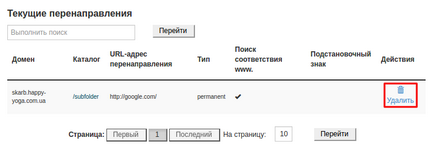
В обох випадках, колонка Дії дозволить вам повністю видалити редирект.
ВАЖЛИВО: редирект буде повністю видалено і відновити його вже не можна буде.
висновок
У цьому керівництві ви вивчили як додати редирект для вашого веб-сайту, використовуючи панель управління Hostinger і функцію "Перенаправлення" в cPanel. Якщо щось працює не вірно, ви можете видалити редирект і створити його заново поки воно не почне працювати. У практиці досягається досконалість, тому сміливо тестируйте всі доступні настройки цієї функції. Успіхів!